文書を送信する
共有フォルダーの間で回覧する文書を送信します。送信する文書はライブラリーやマイトレイから選択します。
また、送信する文書に簡単なメッセージを付与することができます。
|
メモ
|
|
送信先トレイアウトプットアイコンの設定で[文書の操作]が[移動する]に設定されている場合、送信した文書はDesktopから削除されます。送信した文書をDesktopに残す場合は、[コピーする]に設定してください。送信先トレイアウトプットアイコンの設定については、次を参照してください。
|
1.
ファイルリストビューペインで送信する文書を選択して、送信先トレイアウトプットアイコンにドラッグ&ドロップします。
または、ファイルリストビューペインで送信する文書を選択して、送信先トレイアウトプットアイコンをクリックします。
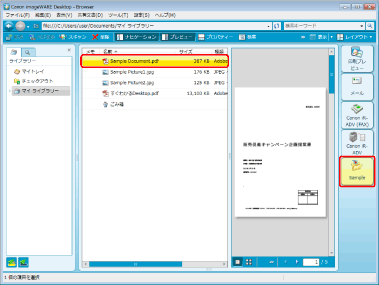
[コメントの入力]ダイアログボックスが表示されます。[コメントの入力]ダイアログボックスは、送信する文書の数やコメントの有無によって異なります。
|
メモ
|
|
複数の文書を選択できます。
[コメントの入力]ダイアログボックスは、マイトレイの文書を選択した状態で[ファイル]メニュー > [コメントの入力]を選択して表示することもできます。
|
2.
表示された[コメントの入力]ダイアログボックスに応じて、コメントの入力や編集を行います。
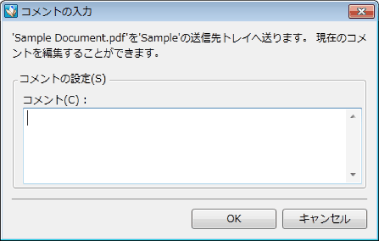
はじめてコメントを入力する場合
必要に応じて、[コメント]に5000文字以内で入力します。
すでにコメントが付与された文書を1つだけ送信する場合
必要に応じて、[コメント]の文章を修正します。
複数の文書を送信する場合
次の項目を選択して、必要に応じて、[コメント]の文章を修正します。
[選択した文書に入力されているコメントを適用する]
[すべての文書に同じコメントを適用する]
|
メモ
|
|
[すべての文書に同じコメントを適用する]を選択した場合、付与されていたコメントは入力したコメントで上書きされます。
|
3.
[OK]をクリックします。
選択した文書が相手側の受信用フォルダーに送信されます。